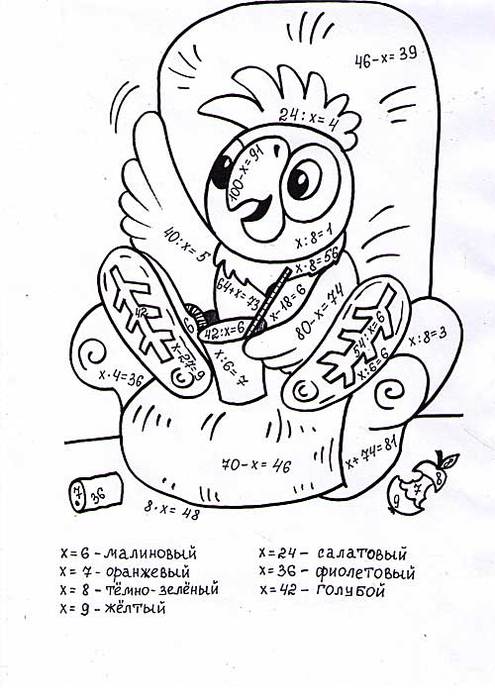-Рубрики
- Рецепты для мультиварки (54)
- КОРЗИНКИ ИЗ МЫЛА И ЛЕНТ (6)
- папье-маше. (10)
- поучительно (18)
- Шитье. (256)
- бисероплетение (5)
- Букеты из конфет (30)
- Видео (46)
- Выпечька (123)
- Дизайн (43)
- Дом - трансформер (2)
- здоровье (166)
- Интересно (82)
- Коврики (4)
- кресло-мешок (4)
- кулинария (194)
- мастер классы по пошиву штор (4)
- молитвы (27)
- молочные продукты (12)
- музыка (2)
- мягкие игрушки (56)
- одежда для собак (8)
- Плетем косы (8)
- Плетение (41)
- подушки (33)
- приспособления для шитья (6)
- программы (44)
- разные идейки (311)
- Разные коробочки (19)
- Сад огород (230)
- стихи (14)
- сумочки (58)
- Схемы для выстегивания. (4)
- тапочи (8)
- тесты (6)
- тортики и пирожные (100)
- Хлеб (14)
- цветы из ткани (17)
- Цветы из фарфора. МК (2)
- шапочки (9)
- шторы (106)
-Музыка
- Baccara
- Слушали: 4101 Комментарии: 0
- Рок-Концерт / I keep searching day and night (Сваты 5)
- Слушали: 1043 Комментарии: 0
- Armin Van Buren
- Слушали: 301 Комментарии: 0
- Blackmore's Night - "Wish Were You Here"
- Слушали: 3156 Комментарии: 0
- .:Sarah Conor - From Sarah with love:.
- Слушали: 10285 Комментарии: 0
-Фотоальбом
-Поиск по дневнику
-Подписка по e-mail
-Статистика
Другие рубрики в этом дневнике: шторы(106), шапочки(9), Цветы из фарфора. МК(2), цветы из ткани (17), Хлеб(14), тортики и пирожные(100), тесты(6), тапочи(8), Схемы для выстегивания.(4), сумочки (58), стихи(14), Сад огород(230), Разные коробочки(19), разные идейки(311), приспособления для шитья(6), подушки(33), Плетение(41), Плетем косы(8), одежда для собак(8), мягкие игрушки(56), музыка(2), молочные продукты(12), молитвы(27), мастер классы по пошиву штор(4), кулинария(194), кресло-мешок(4), Коврики(4), Интересно(82), здоровье(166), Дом - трансформер(2), Дизайн(43), Выпечька(123), Видео(46), Букеты из конфет(30), бисероплетение(5), Шитье.(256), поучительно(18), папье-маше. (10), КОРЗИНКИ ИЗ МЫЛА И ЛЕНТ(6), Рецепты для мультиварки(54)
Создание визитной карточки при помощи Word |
Это цитата сообщения gyord-pro-ladies [Прочитать целиком + В свой цитатник или сообщество!]
|
Без заголовка |
Это цитата сообщения basmanof84 [Прочитать целиком + В свой цитатник или сообщество!]
|
Как увидеть пароль вместо звездочек? |
Это цитата сообщения Егорова_Таня [Прочитать целиком + В свой цитатник или сообщество!]
 Бывают такие случаи, когда надо ввести свой пароль, чтобы зайти на свою страницу, например, с другого компьютера. Или хотите поменять свой пароль на новый, а старый не помните, так как сохранили пароль в браузере, нажав на кнопку - "Запомнить пароль". Отображается пароль только звездочками, а нам нужен текст.
Бывают такие случаи, когда надо ввести свой пароль, чтобы зайти на свою страницу, например, с другого компьютера. Или хотите поменять свой пароль на новый, а старый не помните, так как сохранили пароль в браузере, нажав на кнопку - "Запомнить пароль". Отображается пароль только звездочками, а нам нужен текст.Расскажу, как увидеть текст пароля, может кому-то пригодится.
В ГуглХром
Жмем вверху справа на три полосочки (Настройка и управление). Выбираем "Настройки". Спускаемся в самый низ страницы, жмем на "Показать дополнительные настройки". В разделе "Пароли и формы" кликаем на "Управление сохраненными паролями". Появится окно, где находим нужный сайт, кликаем по нему. Появится окошко с надписью "Показать". Жмем на "Показать" и нужный пароль можно увидеть уже без звездочек.
В Мозилле
Вверху жмем на "Инструменты", далее на "Настройки", выбираем вкладку "Защита". Жмем на кнопку "Сохраненные пароли". Дальше на кнопку "Отобразить пароли". Подтверждаем запрос кликнув на "Да". Всё! Все пароли отобразятся текстом!
В Опере
Жмем на "Инструменты" на верхней панели страницы. Там заходим на "общие настройки" (или сразу кнопками Ctrl+F12), жмем на вкладку "формы". Там увидите кнопку "Пароли", кликнув на которую вы увидите все сайты, на которых с данного компьютера сохранялись пароли. Если вы поставите галочку в пункте "включить управление паролями", вам не надо будет каждый раз набирать свой пароль, даже если, к примеру, вы завели несколько дневников на Лиру. Нажмите на значок с ключом и поля авторизации заполнятся автоматически.
|
88 полезных советов по Фотошопу. Часть 1 |
Это цитата сообщения Joker-6 [Прочитать целиком + В свой цитатник или сообщество!]
|
Создайте новый анимированный АВАТАР для дневника |
Это цитата сообщения SvetlanaT [Прочитать целиком + В свой цитатник или сообщество!]
 Создавайте сами новый АВАТАР Создавайте сами новый АВАТАРдля своего дневника. GIF (гиф) — это анимированная картинка. Новый образ, новая вещь, особенное настроение —делись и показывай всё,что придёт в голову. С веб камеры, по URL или с компа... Гиф анимация, создай и скачай гиф бесплатно!    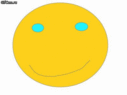 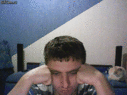  Выбирайте,что вы хотите создать ГИФКУ или АВАТАР. И нажимайте на нужную кнопочку.   |
|
Без заголовка |
Это цитата сообщения принцеска_1 [Прочитать целиком + В свой цитатник или сообщество!]
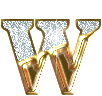






генератор фотоhttp://animations.funphotobox.com/(супер!">)ФОТО -http://funphotobox.com/effects.aspx
http://www.loonapix.com/ru/
http://www.glitter-graphics.com/myspace/text_generator.php http://cartoon.pho.to/RU/
http://www.gifr.ru/ , http://www.loonapix.com/ (обр. ФОТО), http://photoshopbrushes.ru/- кисти
http://www.translate.ru/Default.aspx/Text - (словарь ПЕРЕВОДЧИК)http://perevod.text.pro/
http://www.libo.ru/bukofki.html -(буквы анг) http://www.mrpicassohead.com/create.html -рисуй! http://rapidshare.com/files/90597925/Adobe_Photoshop_CS_8.0.part1.rar.html
http://rapidshare.com/files/90591504/Adobe_Photoshop_CS_8.0.part2.rar.html
http://styleindisign.narod.ru/main.html- есть ВСЁ! http://www.woweb.ru/(разное)
http://forum.rc-mir.com/putevoditel-po-razdelu-Pho...ja-nachinajushhih-topic1858456(УРОКИ)
http://www.photoshop.kulichki.net/lessons/begin/index.htm -уроки
http://ru.photofunia.com/ - эффекты на фото-СУПЕР http://funny.pho.to/ru/
http://funny.pho.to/ru/ http://ifotki.info/index.php (хостинг изображений)
http://www.hetemeel.com/einsteinform.php- прикол http://www.slide.com/arrange (слайдшоу)
http://foto-mixer.com/gallery-nowygod1/ - фото-коллаж on-line. http://www.loonapix.com/ru/
http://www.123pimpin.com/cartoons-index/ "> http://www.123pimpin.com/funny-skull/
http://photoshop-master.ru/lessons.php - уроки ФШ
http://purplefolie.centerblog.net/rub-tubes-femmes-sexy-10.html
http://avata.ucoz.ru/blog/1-0-6 Уроки Photoshop http://arttower.ru/
http://www.glitterkiss.com/blue.php - блест.текст http://www.picnik.com/
http://www.photoshop-expert.ru/kisti_photoshop
http://photobrushes.ru/kisti-serdechok/55-valentin...chat-kisti-besplatno-dlya.html
http://www.demiart.ru/tutorials/fx_01.shtml (уроки по ФШ) всё для ФШ
http://www.pixlr.com/ - онлаЙн редактор(типа ФШ)
http://mirdizaina.org/photoshop_pr - Скачать Adobe Photoshop CS5 Rus
http://www.brusheezy.com/brushes (Photoshop Brushes)http://anylaboratory.ru/category/brushes/http://browse.deviantart.com/resources/applications/psbrushes/?order=9
http://www.photofunia.com/ , http://www.picnik.com/
http://miriadna.com/vector, http://chasikov.net.ru/ (всё для сайта)
http://cb.org.ua/graficheskij-redaktor-photoinstrument-4-5-478/ (графич.редактор)
http://www.photo505.com/ru/ (фотоэффект)http://pho.to/, http://bighugelabs.com/
http://www.photovisi.com/, http://diza-74.ucoz.ru/forum/19(клипарт)
http://www.adobe.com/ru/downloads/ -Adobe Flash Player 10
http://www.urbanfonts.com/- шрифты http://www.dafont.com/, http://mirphotoshop.ru/ , http://gmkfreefonts.com/, http://www.fontstock.net/, http://1001freefonts.com/,
http://smayli.ru/generatonadpisey/, http://ange0259.centerblog.net/rub-tubes-femmes-sexy--2.html
http://www.photofacefun.com/?section_id=&sort=&p=1(фотоРедактор)
http://by-anna.ucoz.ru/- клипарты http://pixelbrush.ru/tags/PNG/, http://by-anna.ucoz.ru/publ/ljudi/vostochnye_devushki/4
http://smayls.ru/, http://anylaboratory.ru/category/fonts/(шрифт)
http://stphotoshop.ucoz.ru/blog/3-0-10 (клипарт)http://webclipart.about.com/od/special/u/summer.htm
http://textanim.com/ -text generator online http://glowtxt.com/- http://giiif.ru/zt/, http://www.x-lines.ru/ СУПЕР
http://www.tiptopglobe.com/besplatno-animirovannye-shrifty-alfavit?pg=6
http://www.cardcow.com/c/63827/7/romance-love/
http://blogs.mail.ru/mail/sotnik-33/452C527352FCDCE8.html
|
Как создать фон для блога. |
Это цитата сообщения morela4 [Прочитать целиком + В свой цитатник или сообщество!]
Фон "Glamour"

Фон "Glamour"
Автор Dakara
Источник урока здесь
Перевод на русский с помощью Google-переводчик,
адаптация для Corel PSP PX 2,
редактирование текста от ![]()
Материал: здесь
*2 тубы: "Thaïss...B&R" и "cal_guis_tulipe_rouge"
*Градиент: "Dakara_Gradient_01"
Поместить в Мои документы/My PSP Files папку "Градиенты"
*Элементы выбора: "Selection_Papier01_Dakara_C"
Поместить в Мои документы/My PSP Files папку "Элементы выбора"
1. Файл / Создать / Новое прозрачное изображение 1024 х 500 px
2. В палитре Материалы установить:
Градиент
- войти в меню, выбрать «Dakara_Gradient_01»
Стиль - линейный:
Угол - 40
Повтор - 5
Инвертировать - снята галочка

Залить холст градиентом
3 Настройка / Размытость / Размытость по Гауссу: радиус 20
4 Слои / Создать растровый слой
5 Элементы выбора / Выделить все
6 Открыть тубу цветок "cal_guis_tulipe_rouge"
Правка - Копировать
7 Перейти на рабочий слой - Вставить в выделенное
Выбор / Отменить выбор
8 Изображение / Зеркальное отражение
9 В палитре Слои:
Непрозрачность до 50
10 Переместить слегка вправо (см. пример)
11 Слои / Создать растровый слой
Выбор - Загрузить/сохранить выделенного элемента -
Загрузить выделенный элемент с диска:
найти «Selection_Papier01_Dakara_C» - Загрузить

12 Залить цветом #392210
13 Выбор / Отменить выбор
14 В палитре Слои:
режим смешения - Наложение (Recouvrement)
15 Эффекты / 3D эффекты / Тень:
1..-1..100..20,00..цвет черный
16 Слои / Дублировать
17 Изображение / Переворот
18 Открыть тубу леди "Thaiss...B&R"
(если не открывается,
то заменить букву с точками на любую)
19 Скопировать и вставить как новый слой на рабочий холст
20 Переместить влево (см. пример)
21 Слои / Слить/ Слить видимые.
22 Эффекты / Эффекты изображений / Непрерывная мозаика:
зеркальное отражение / по вертикали / 0...30...50

23 Повторить эту операцию.
24 Подписать работу.
25 Слой / Слить / Слить все разгладить.
26 Сохранить в JPG.
Вот и всё,
ваше творение завершено,
и я надеюсь,
что вам понравилось.
DAKARA

|
СУПЕР ЩЕНКИ №2 - ФЛЕШ ЗАГОТОВКИ ДЛЯ ФЛЕШ ОТКРЫТОК |
Это цитата сообщения Flash_Magic [Прочитать целиком + В свой цитатник или сообщество!]
|
КАК ПОДКЛЮЧИТЬ ИНТЕРНЕТ НА 2 КОМПЬЮТЕРА |
Это цитата сообщения Владимир_Шильников [Прочитать целиком + В свой цитатник или сообщество!]
В этом нет ничего сложного, справится с этой задачей, даже 5-ти летний ребенок. Сегодня я вам хочу рассказать, как подключить интернет на 2 компьютера.
Организовать раздачу интернет по Вашей сети не такое уж сложное дело на первый взгляд, но многих подобный вопрос вгоняет в ступор, как только ситуация доходит до дела. В действительности всё просто и я рад Вам буду помочь, итак, приступим.
В данной статье рассмотрим вариант настройки для двух компьютеров: первый (с Windows XP) сервер, второй (c Windows 7) клиент. Конечно же я подразумеваю, что на первом компьютере интернет у нас уже настроен и нам требуется расшарить (размножить) это самый интернет на второй ПК.
|
Возможности программы Paint.NET. |
Это цитата сообщения подружка5 [Прочитать целиком + В свой цитатник или сообщество!]
|
Как легко записать видео с экрана |
Это цитата сообщения Лариса_Гурьянова [Прочитать целиком + В свой цитатник или сообщество!]

ПАМЯТКА НАЧИНАЮЩИМ ФОТОШОПЕРАМ
ТЕКСТ УРОКА.
Запустим браузер и в адресной строке браузера введем screen - o-matic.com
Как только страница загрузится, нажмем «Start Recording» в правом верхнем углу экрана.
Как видите, перед нами появилось окно, рамкой обозначающее область экрана, которая будет записываться. Размер данной рамки можно изменить так, как нам необходимо. Для начала записи необходимо нажать вот эту кнопку на прилегающей к рамке панели. Запишем видео, а затем нажмем кнопку «Done».
Теперь в появившемся окне нажмем пункт «Publish to Video File» и в боковой панели определяемся с форматом видео, для примера, выберем MP4.
В заключение, нажмите кнопку «Save Video», после чего введите имя для видеофайла и укажите папку для его сохранения.
для вас Лариса Гурьянова
Серия сообщений "Памятка начинающим операторам":
Часть 1 - КАК СДЕЛАТЬ СЛАЙД-ШОУ
Часть 2 - Программа Ulead VideoStudio
...
Часть 43 - Как вставить на ЛиРу видео с сайта «1tv.ru»?
Часть 44 - Movie Maker - программа для создания / редактирования видео
Часть 45 - Как легко записать видео с экрана
Часть 46 - Программа Ulead VideoStudio - ШИКАРНЫЕ УРОКИ ПО СОЗДАНИЮ ВИДЕО
Часть 47 - Учимся делать видео-ролики и слайд-шоу
|
Как спрятать текст под кат? |
Это цитата сообщения Olia2010 [Прочитать целиком + В свой цитатник или сообщество!]

На Лиру каждый день появляются новые пользователи сайта. И не всегда могут быстро на нем разобраться или найти нужную информацию. Сегодня спрашивали: "Что значит убрать под кат? Как убрать под кат длинное сообщение или картинки?"
Убрать под кат - это значит скрыть под ссылкой запись целиком или частично. Как это сделать?
![]() Olia2010 отвечаю: ЛЕГКО!!!
Olia2010 отвечаю: ЛЕГКО!!!
1. Если вы работаете в ПРОСТОМ редакторе, то можно ручками набрать ![]()
в том месте, где вам необходимо убрать сообщение под кат.
2. Если вы работаете во 2-м CKEditor или 3-м редакторе FCKEditor, то можно воспользоваться кнопочкой

3. Затем откроется новое окно

4. Далее вы пишите текст или добавляете картинки или фотографии.
5. В конце вашего поста следует написать ![]() . Я так же пользуюсь этой же кнопочкой, только после первой квадратной скобки добавляю /.
. Я так же пользуюсь этой же кнопочкой, только после первой квадратной скобки добавляю /.
6. Для новичком на Лиру полезно знать:
Как создать рубрики в дневнике:
http://www.liveinternet.ru/users/olia2010/post214182887/
Как добавить сообщение в дневник:
http://www.liveinternet.ru/users/olia2010/post211570967/
Как удалить сообщение из дневника:
http://www.liveinternet.ru/users/olia2010/post211805608/
Как процитировать сообщение из другого дневника в свой?
http://www.liveinternet.ru/users/olia2010/post215269689/
Что такое симпатия и как её правильно подарить:
http://www.liveinternet.ru/users/olia2010/post217244949/
Это на сегодня ВСЁ ![]() Ваша
Ваша ![]() Olia2010
Olia2010
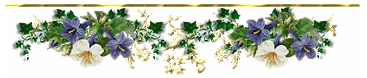
Если вы считаете это сообщение полезным
для себя или ваших Постоянных Читателей,
то пожалуйста нажмите кнопочку "ПОНРАВИЛОСЬ".
Комментарии так же доступны.
|
Без заголовка |
Это цитата сообщения Елена_Мачуская [Прочитать целиком + В свой цитатник или сообщество!]
1. Сам редактор. Его плюсы и минусы.
Этот редактор является и просмотровщиком. Он хорош тем что позволяет навести порядок в своём компьютере. и ещё мне нравится его взаимодействие с интернетом. В редакторе есть мощный менеджер загрузок.
Он хорошо связан с фотохостом Picasa Для хранения даётся 1 ГБ - что немало.
По моему опыту - фотографии загруженные очень давно - хранятся там без проблем и даже сейчас при написании этой публикации я пользуюсь как раз именно этим сервисом. Фото которые Вы видите в публикации отображаются с хостинга Picasa.
Первое что мне понравилось в данной программе это возможность навести идеальный порядок в своём компьютере.
Когда мы установили программу на свой компьютер и запустили - первое что видим - программа начинает опознавать фотографии на компьютере.
Тут есть особенность. Опознаёт программа только те фотографии которые находятся на основном диске C (где находятся все системные файлы). К примеру на моём компьютере имеется несколько дисков,( хотя по идее должна опознавать везде - возможно что так происходит именно у меня?!).
Возможно что не все знают что программа не опознаёт автоматически фотографии на других дисках (в моём случае D и E) . Но об этом подробнее позже.
Что нужно знать обязательно;
Я поясню - когда мы скачиваем альбомы с фотохостинга Picasa или создаём презентацию или фильм, то искать результат нашего труда следует в папке "Мои документы" и в ней уже "Мои рисунки".
Я понимаю что это основы и возможно это пока не очень интересно, но я как человек дотошный разберу всё досконально.
Мне в прошлой публикации был задан вопрос о б экспериментальной функции программы - поиск одинаковых фото - чтобы удалить сохранённые дважды или более и занимающие лишнее место на компьютере.
Я уже написала что автоматически программа опознаёт фото только с основного диска С. Все фото на других дисках надо ввести в программу вручную - что несомненно минус) и поэтому если парные снимки находятся в разных местах (дисках), то программа не найдёт их если они ранее не введены вручную.
У меня почти все фото на других дисках по причине если слетает система, то при переустановке эти диски не страдают и информация оказывается защищённой.
По этой части пока всё.
|
Знакомьтесь - Пикаса |
Это цитата сообщения Елена_Мачуская [Прочитать целиком + В свой цитатник или сообщество!]
Здравствуйте дорогие мастера.
У нас всех есть необходимость фотографировать свои изделия и то как мы представим свою работу зависит результат нашего труда. Я должна признаться что озаботилась этим не так давно и поэтому меня пока не удовлетворяют и собственные фото и конечно же я не претендую на то чтобы считаться корифеем в компьютерных технологиях. Но всё же каждый день я трачу какое то количество времени на изучение программ, редакторов и работы с графикой.
Ещё недавно на развалах и рынках продавалось много разных дисков с программами и надо признаться что мы не задумывались об авторских правах ( правда и закон только недавно появился). Но тем не менее нам не обойтись без программ типа Adobe Photoshop. Программа достаточно дорогая и я озаботилась поиском и изучением бесплатных графических программ и просмотровщиков. Некоторые из них просты и у них немного возможностей, а некоторые вполне заменяют платные аналоги.
Я попробую провести обзор программ от простых до сложных. Быстро у меня не получится но я надеюсь что мои скромные изыскания кому то будут весьма полезны.
1 - Picasa - её знают многие и кажется о ней уже писали - я редко пользуюсь редактором встроенным в программу , хотя некоторые функции её мне очень нравятся.
Всё же об одной напишу поскольку её точно не все знают.
В своё время я написала мастер класс в программе которая сохраняет публикуемую страницу только в виде web . А предположим мне надо в виде jpg. И тогда мои действия:
1. Открываю программу Picasa
2. Открываю нужную web страницу
3. Нажимаю на клавиатуре кнопку Prt Sk (верхний ряд клавиатуры) - Скрин экрана сохранён (можно и другими способами сохранить изображение экрана, но в Picasa это одной кнопкой, то есть проще всего)
4. Дальше вот какая особенность. Полученный снимок с экрана сохранён автоматически в программе, но в разрешении bmp - а нам надо jpg. Дальше мы открываем снимок в редакторе (у меня это просто фото - у Вас Скрин).

В левом верхнем углу нажимаем кнопку Кадрирование. И обрезаем кадр вручную (есть и автоматические режимы).

Когда мы установили рамки фото, нужно нажать кнопку "Применить" И конечно снимок надо сохранить - такая функция есть в любой программе.
Сохраняет программа кадрированный снимок уже в разрешении JPG - что мы собственно и хотели получить.
На этом собственно я закончу 1 часть обзора данной программы.
|
Как правильно использовать "кнопки, убирающие текст под кат. Урок" |
Это цитата сообщения Arnusha [Прочитать целиком + В свой цитатник или сообщество!]
Вот код одной из них, в данном случае второй кнопки: <img src="//img-fotki.yandex.ru/get/6608/39663434.1aa/0_78a2e_d0a4bc72_XS.jpg" alt="" width="23" height="49"/> Для начала еще раз повторяю код, с помощью которого текст убирается под кат, вот он: [more] Если поставить только этот тег(сами решаете, в какое место его поставить), то автоматически остальная часть уберется под кат Можно и вписать свой текст, ну например такой: [more=Самое интересное под катом] Здесь читатель увидит эти слова и нажав на них,прочитает текст целиком. Надеюсь, с эти мы разобрались с вами. А теперь про кнопки. Если вы поставите вот так, как я указала в рамочке ниже, то будет стоять одна кнопочка, без текста и она будет кликабельна. И нажав на нее, читатель увидит пост целиком. [more=<img src="//img-fotki.yandex.ru/get/6608/39663434.1aa/0_78a2e_d0a4bc72_XS.jpg" alt="" width="23" height="49"/>] В рамочке после слов more=следует код кнопочки, вы выбираете свою кнопочку и вставляете в квадратные кнопки полностью код. Повторюсь, что в этом случае будет стоять одна кликабельная кнопочка,но без текста. Можно и с текстом, кому как нравится. С текстом все должно будет выглядеть вот так, то есть мы должны будем добавить в код, который выше, свой текст: <center>[more= Вот что должно получится, когда вы поставите этот код: Здесь пришлось показать в коде,потому что в отличие от Я.ру, на Ли.ру два раза убирать под кат нельзя,картинка просто не будет видна.А вот на Я.ру можно. По поводу кнопочек, которые указывают в сторону, я их использую редко и в том случае, когда надо нажать на баннер,например. То есть рядом должна стоять картинка, на которую надо нажать, на что и будет указывать кнопка.Так же все ставим, как и в последнем коде, только вместо текста, в моем случае слово "ЖМЁМ", вот вместо него ставим картинку баннер, точнее код баннера, чтобы читателю было понятно, на что он должен нажать, кнопка указывает направление... И последнее, код кнопок не должен быть кликабельным, то есть в нем не должно стоять вот этой части кода, которая ведет на посторонний ресурс: <a href="адрес сайта,откуда картинка"> В противном случае,пост не откроется, а ссылка приведет на сайт, например на РАДИКАЛ, как ошибочно тут думают, ставя коды оттуда. Какие будут вопросы, пишите в личку, всем отвечу. Завтра напишу вам, как сделать рамку с прокруткой.Удачи,экспериментируйте!  |
|
Кнопки для переходов |
Это цитата сообщения цветочек_с_колючками [Прочитать целиком + В свой цитатник или сообщество!]
Кнопки для переходов
|
УРАВНЕНИЯ. МАТЕМАТИЧЕСКИЕ РАСКРАСКИ |
Это цитата сообщения Татьяна57 [Прочитать целиком + В свой цитатник или сообщество!]
|
Без заголовка |
Это цитата сообщения Lebedeva-3-3 [Прочитать целиком + В свой цитатник или сообщество!]
Есть очень хороший и абсолютно бесплатный сайт, позволяющий в режиме онлайн избавиться от ненужного объекта на фото всего за 3 шага. Все очень просто Смотрите как это делать.
Шаг 1: Выбираем на компьютере нужное фото и загружаем его на сайт с помощью кнопочки Load image

|
Отсутствующие символы на клавиатуре |

Надо набрать специальные символы, а на клавиатуре нет таких клавиш. Нажимаем и удерживаем левую клавишу [Alt], а на дополнительной цифровой клавиатуре (самая правая часть клавиатуры) набираем четырехзначный код.
Когда вы отпустите клавишу [Alt], в текст будет вставлен нужный символ.
0136 € Евро
0145 ‘ Перевернутый апостроф
0146 ’ Апостроф
0149 • Большая точка
0151 — Тире
0153 ™ Торговая марка
0167 § Параграф
0169 © Знак авторского права
0171 « Открывающая елочка
0174 ® Ох
|
Водяной знак- элементарно! |
Это цитата сообщения limada [Прочитать целиком + В свой цитатник или сообщество!]
Водяной знак- элементарно!
Добрый день!
Я уже писала, как можно нанести на фото водяной знак. Это 3 вариант. Он достаточно простой и делается за 5 минут.
И так!
Откроем нужное фото:

Напишите нужный текст на фото, любым цветом (нажав на панеле инструментов на значек с буквой Т)
|







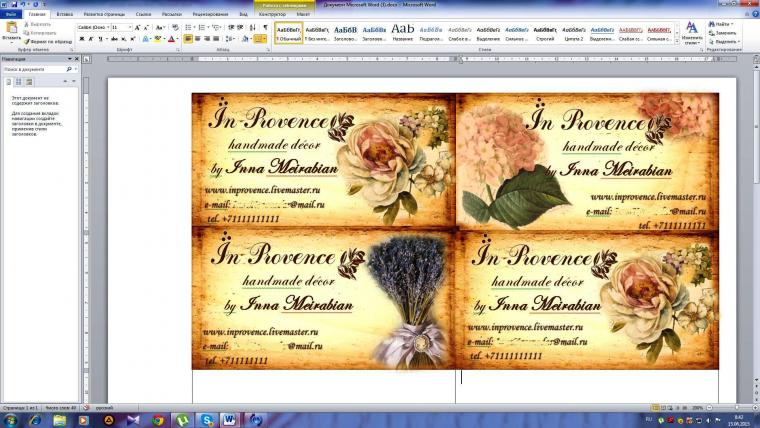






 В этом нет ничего сложного, справится с этой задачей, даже 5-ти летний ребенок. Сегодня я вам хочу рассказать, как подключить интернет на 2 компьютера.
В этом нет ничего сложного, справится с этой задачей, даже 5-ти летний ребенок. Сегодня я вам хочу рассказать, как подключить интернет на 2 компьютера.